Labojums: Aliens Fireteam Elite avarē vai netiek palaists manā datorā
Literārs Mistrojums / / August 27, 2021
Citplanētieši: Fireteam Elite ir viena no jaunākajām tiešsaistes daudzspēlētāju trešās personas šāvēju izdzīvošanas videospēlēm 2021. gadā, ko izstrādājusi Cold Iron Studio. Lai gan nosaukums Steam ir saņēmis pozitīvu atbildi, tam ir vairākas problēmas vai kļūdas. Ir vairāki ziņojumi, ka spēlētāji datorā sastopas ar Aliens Fireteam Elite Crashing or Not palaišanas problēmu.
Ja arī jūs saskaraties ar to pašu problēmu, noteikti ievērojiet šo problēmu novēršanas rokasgrāmatu. Tātad, tāpat kā jebkurai citai datorspēlei, arī Aliens Fireteam Elite ir startēšanas avārijas problēma, nevis palaišanas problēma, melnā ekrāna problēma, kavēšanās, stostīšanās un dažas citas problēmas, kas būtībā neļauj spēlētājiem sākt vai spēlēt spēli Windows sistēmā dators.
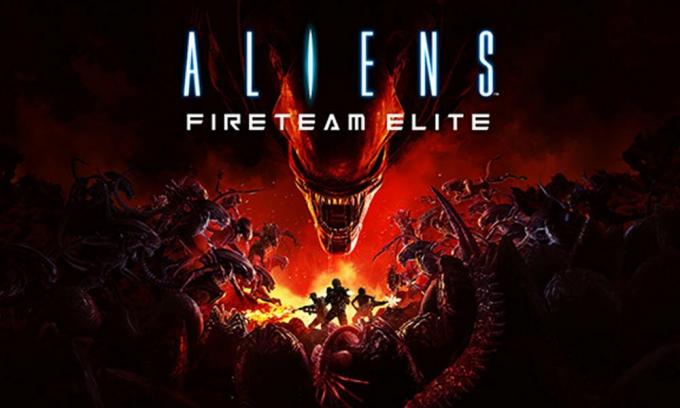
Lapas saturs
- Kāpēc Aliens Fireteam Elite avarē?
-
Labojums: Aliens Fireteam Elite avarē vai netiek palaists manā datorā
- 1. Pārbaudiet sistēmas prasības
- 2. Palaidiet spēli kā administrators
- 3. Atjauniniet grafikas draiverus
- 4. Pārbaudiet spēļu failu integritāti
- 5. Izslēdziet Windows Defender un ugunsmūri
- 6. Pārslēdzieties uz priekšējā displeja režīmu
- 7. Atspējot V-Sync (vertikālā sinhronizācija)
- 8. Uzdevumu pārvaldniekā iestatiet augstāku prioritāti
- 9. Pārinstalējiet Aliens Fireteam Elite
Kāpēc Aliens Fireteam Elite avarē?
Ja izmantojat jaudīgu spēļu iekārtu vai klēpjdatoru, jums vajadzēja zināt, vai jūs atbilstat šīs spēles sistēmas prasībām. Tomēr, ja izmantojat vecāku datoru vai klēpjdatoru vai pat nezināt, vai dators ir saderīgs ar sistēmas prasībām, noteikti pārbaudiet tālāk norādītās prasības.
Turklāt novecojis grafikas draiveris, bojāti vai trūkstoši spēļu faili, drošības programmatūras bloķēšanas problēma, spēles palaišana pilnekrāna režīms, izmantojot V-Sync utt., var izraisīt arī vairākas problēmas, kad spēle avarē startēšanas laikā vai pat spēle netiek palaista pavisam.
Labojums: Aliens Fireteam Elite avarē vai netiek palaists manā datorā
Šeit mēs esam minējuši visus iespējamos risinājumus, kuriem vajadzētu darboties jūsu labā. Tātad, bez papildu piepūles, pievērsīsimies zemāk esošajam ceļvedim.
1. Pārbaudiet sistēmas prasības
Noteikti ievērojiet tālāk norādītās sistēmas prasības, lai pārbaudītu, vai jūsu dators ir saderīgs.
Minimālās prasības:
- OS: Windows 10
- Procesors: AMD Athlon X4 950 / Intel i5-2500K
- Atmiņa: 8 GB RAM
- Grafika: AMD R9 285 4GB / Nvidia GTX 760 4GB
- DirectX: 11. versija
- Tīkls: Platjoslas interneta pieslēgums
- Uzglabāšana: 30 GB brīvas vietas
- Skaņas karte: Integrēta vai īpaša Direct X 11 saderīga skaņas karte
Ieteicamās prasības:
- OS: Windows 10
- Procesors: AMD Ryzen 5 1600AF / Intel i5-7400
- Atmiņa: 16 GB RAM
- Grafika: AMD RX 480 8GB / Nvidia GTX 1060 6GB
- DirectX: 11. versija
- Tīkls: Platjoslas interneta pieslēgums
- Uzglabāšana: 30 GB brīvas vietas
- Skaņas karte: Integrēta vai īpaša Direct X 11 saderīga skaņas karte
2. Palaidiet spēli kā administrators
Ja gadījumā jūs izmantojat izpildāmo spēli savā Windows datorā bez administratora privilēģijām (UAC), tad noteikti palaidiet spēli kā administratora piekļuvi. Tā darīt:
- Datorā atrodiet instalēto Aliens Fireteam Elite exe failu.
- Noklikšķiniet ar peles labo pogu uz Aliens Fireteam Elite exe saīsnes fails datorā.
- Tagad izvēlieties Rekvizīti > Noklikšķiniet uz Saderība cilni.
- Noklikšķiniet uz Palaidiet šo programmu kā administrators atzīmējiet izvēles rūtiņu, lai to iespējotu.
- Klikšķiniet uz Piesakies un izvēlieties labi lai saglabātu izmaiņas.
- Visbeidzot, varat mēģināt vēlreiz palaist spēli.
3. Atjauniniet grafikas draiverus
Mēģiniet atjaunināt datora grafikas draiveri, lai tas būtu jaunākajā ielāpa versijā, ja gadījumā, ja kādu laiku neesat to atjauninājis. Novecojis grafikas draiveris var radīt vairākas problēmas ar sistēmas veiktspēju, programmām un daudz ko citu.
- Nospiediet Windows + X taustiņi, lai atvērtu Ātrās saites izvēlne.
- Tagad noklikšķiniet uz Ierīču pārvaldnieks no saraksta> Dubultklikšķi uz Displeja adapteri.
- Noklikšķiniet ar peles labo pogu aktīvajā grafiskajā kartē.

Reklāmas
- Tālāk izvēlieties Atjauniniet draiveri > Izvēlieties Automātiski meklēt draiverus.
- Ja ir pieejams atjauninājums, sistēma to automātiski lejupielādēs un instalēs.
- Kad esat pabeidzis, restartējiet datoru, lai piemērotu izmaiņas.
4. Pārbaudiet spēļu failu integritāti
Spēles failu pārbaude datorā var viegli palīdzēt novērst bojāto vai trūkstošo spēļu failu problēmu. Ja arī jums ir tāda pati problēma, noteikti veiciet tālāk norādītās darbības.
- Uzsākt Tvaiks > Noklikšķiniet uz Bibliotēka.
- Noklikšķiniet ar peles labo pogu uz Aliens Fireteam Elite no instalēto spēļu saraksta.
- Tagad noklikšķiniet uz Rekvizīti > Iet uz Vietējie faili.
- Klikšķiniet uz Pārbaudiet spēļu failu integritāti.
- Jums būs jāgaida process, līdz tas tiks pabeigts.
- Kad esat pabeidzis, vienkārši restartējiet datoru.
5. Izslēdziet Windows Defender un ugunsmūri
Noteikti uz laiku atspējojiet Windows Defender un ugunsmūra programmu savā Windows datorā, lai atrisinātu startēšanas avārijas vai nepalaišanas problēmu. Lai to izdarītu:
- Iet uz Windows iestatījumi (Win+I) > Noklikšķiniet uz Privātums un drošība.
- Tagad dodieties uz Windows drošība > Izvēlieties Aizsardzība pret vīrusiem un draudiem.

Reklāmas
- Klikšķiniet uz Pārvaldiet iestatījumus > Tad izslēgt un Reālā laika aizsardzība iespēja.
- Kad esat pabeidzis, noteikti restartējiet datoru, lai piemērotu izmaiņas.
Tomēr, ja tas neatrisina problēmu, noteikti veiciet arī tālāk norādītās darbības.
- Noklikšķiniet uz Izvēlne Sākt > Ierakstiet Vadības panelis un noklikšķiniet uz tā meklēšanas rezultātos.
- Tagad ierakstiet ugunsmūris meklēšanas lodziņā> Noklikšķiniet uz Windows ugunsmūris no meklēšanas rezultāta.

- Klikšķiniet uz Ieslēdziet vai izslēdziet Windows ugunsmūri.
- Izvēlieties Izslēdziet Windows ugunsmūri priekš Privātā, domēna un publiskā tīkla iestatījumi.

- Visbeidzot, restartējiet datoru, lai piemērotu izmaiņas.
6. Pārslēdzieties uz priekšējā displeja režīmu
- Atveriet Tvaiks klients un dodieties uz Bibliotēka.
- Noklikšķiniet ar peles labo pogu uz Aliens Fireteam Elite > Izvēlieties Rekvizīti.
- Iekš Vispārīgi sadaļā, noklikšķiniet uz Iestatiet palaišanas opcijas.
- Pēc tam kopējiet un ielīmējiet šādu komandrindas argumentu:
-atklāts -noborder
- Noteikti saglabājiet izmaiņas un mēģiniet palaist spēli vēlreiz
7. Atspējot V-Sync (vertikālā sinhronizācija)
Noteikti atveriet Aliens Fireteam Elite spēli savā Windows datorā un pēc tam dodieties uz spēles iestatījumu izvēlni. Pēc tam vienkārši izslēdziet opciju V-Sync (vertikālā sinhronizācija) izvēlnē Displeja/grafikas iestatījumi.
Jums vajadzētu arī izslēgt V-Sync opciju no Nvidia: GeForce Experience vai AMD programmatūras tieši Aliens Fireteam Elite spēlei.
8. Uzdevumu pārvaldniekā iestatiet augstāku prioritāti
Ja jums liekas, ka citas programmas jūsu datorā darbojas labi un ikreiz, kad mēģināt to palaist spēlē Aliens Fireteam Elite, tad problēma sāk parādīties, tad noteikti izpildiet norādītās darbības zemāk:
- Noklikšķiniet ar peles labo pogu uz Izvēlne Sākt > Izvēlieties Uzdevumu pārvaldnieks.
- Noklikšķiniet uz Procesi cilne> Noklikšķiniet ar peles labo pogu uz Aliens Fireteam Elite spēles uzdevums.
- Izvēlieties Iestatiet prioritāti uz Augsta.
- Kad esat pabeidzis, vienkārši aizveriet uzdevumu pārvaldnieku.
- Visbeidzot, mēģiniet vēlreiz palaist spēli, lai pārbaudītu problēmu.
9. Pārinstalējiet Aliens Fireteam Elite
Ja nekas jums nepalīdz, mēģiniet atinstalēt un pārinstalēt spēli Aliens Fireteam Elite Windows datoru, lai pārbaudītu, vai tas palīdz novērst startēšanas avāriju vai nepalaišanas problēmu vai nē. Darīt to:
- Uzsākt Tvaiks datorā> Noklikšķiniet uz Bibliotēka cilni.
- Tagad, Noklikšķiniet ar peles labo pogu uz Aliens Fireteam Elite spēle.
- Iet uz Pārvaldīt > Izvēlieties Atinstalēt.
- Ja tiek prasīts, noklikšķiniet uz Atinstalēt vēlreiz un izpildiet ekrānā redzamos norādījumus, lai pabeigtu atinstalēšanas procesu.
- Kad esat pabeidzis, vienkārši restartējiet datoru, lai mainītu efektus.
- Visbeidzot, palaidiet Steam klientu un vēlreiz instalējiet spēli Aliens Fireteam Elite. [Izmantojiet esošo Steam kontu]
- Voila!
Tas tā, puiši. Mēs uzskatām, ka šī rokasgrāmata jums bija noderīga. Lai iegūtu papildu jautājumus, varat komentēt zemāk.



